Пора сменить слайд, который мы показываем студентам.
Форматы файлов, которые мы можем показывать, разнообразные: Офисные продукты как от Microsoft (ppt/pptx, xls/xlsx, doc/docx), так и от других разработчиков (odt, ods, odt, odp, odg, odc, odi), файлы PDF, изображения JPG/PNG и текстовые файлы TXT и RTF (при загрузке файлы конвертируются в универсальный формат).

Слайды в системе не хранятся, заранее для урока загрузить их нельзя (!)
Для загрузки презентации – щелкаем на плюсик в левом нижнем углу темного поля. И в выпавшем списке выбираем «загрузить презентацию»(Рис.1).

Откроется окошко документов, загруженных в конференцию (рис.2). Выбираем документ для загрузки или перетаскиваем в поле с облачком. И главное, после выбора и появления файла в списке – обязательно нажать «Загрузить» (рис.3), иначе загрузка не пройдёт.

Процесс загрузки и конвертации презентации занимает определенное время, бывает несколько минут, если файл большой. Не волнуйтесь. Рядом с названием отображается статус конвертации (Рис.4)

Активность презентации, удаление её, а также настройки скачивания для студентов переключаются тут же, справа от названия файла (Рис.5)

Интерфейс переключения слайдов понятен интуитивно. Кнопки «<»влево и «>» вправо отвечают за переключение на предыдущий и следующий слайды соответственно, щелкнув на номер слайда, выскочит список всех слайдов для прямого переключения на необходимый. Чуть правее – управление масштабом слайдов (рис.6).

Самое правое поле – поле рисования на слайде: выделение важных мест, вставка текста, рамок, фигур, карандаш, многопользовательское рисование и очистка нарисованного (рис.7).

Сверху заметна иконка включения записи конференции. (Рис.8) Одно нажатие начинает запись, последующее за ним ставит запись на паузу. Файл сохраняется только после окончания занятия. Доступ к файлам записи будет через личный кабинет преподавателя, но после конвертации.

Следующий шаг – демонстрация экрана